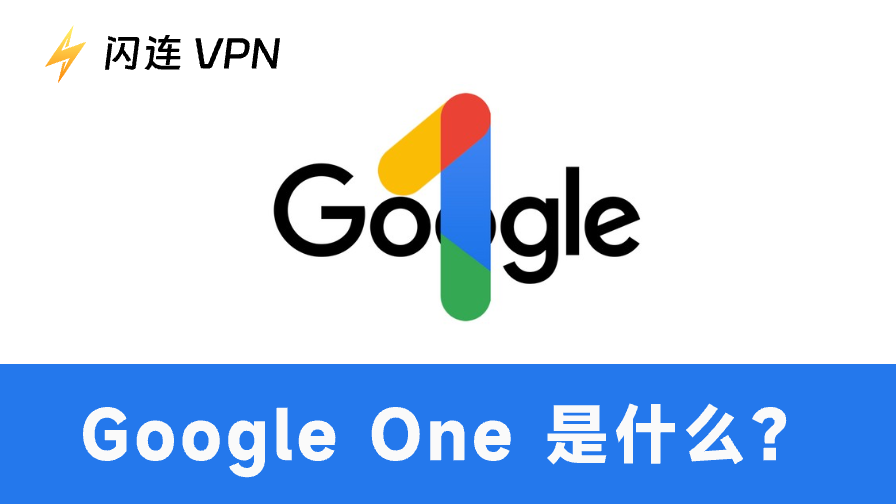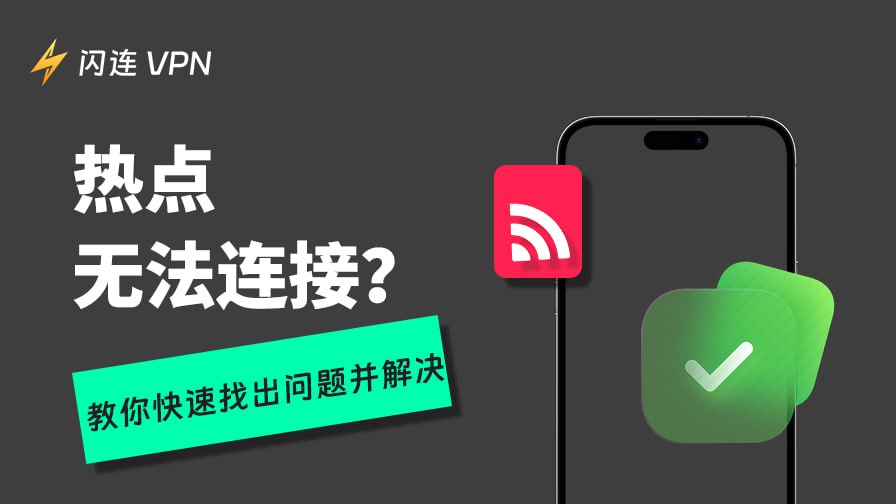你應該擁有一台屬於自己的電腦吧?它可能是台遊戲機、工作電腦,或是單純的筆記型電腦。但有一天,你可能會突然想到:“ 我的主機板怎麼看 ?我怎麼知道它是什麼型號?”這類問題聽起來有點複雜,尤其是如果你不是技術高手。不過別擔心,弄清楚自己電腦的主機板型號其實並不難,本文將會帶你一步步了解你的主機板。
基本知識: 我的主機板是什麼?
在我們深入了解如何識別主機板之前,先簡單了解一下主機板的定義。簡單來說,主機板是電腦內部的一塊大型電路板,負責連接所有重要的部件。它是 CPU(中央處理器)、RAM(隨機存取記憶體)以及其他關鍵硬體的「家」。可以說,主機板是電腦的支柱,確保所有組件能夠協同工作,保持系統的順暢運行。
那麼,為什麼了解主機板型號很重要呢?首先,如果你打算升級電腦或者需要更換某些硬體,知道主機板的具體型號會非常有幫助。例如,你需要確認購買的新 RAM 或 CPU 是否與主機板兼容。
如何找到主機板的型號?
既然了解了為什麼要知道主機板的型號,接下來我們來看看我的主機板怎麼看。放心,這其實很簡單。你可以選擇幾種方法,隨便選一種適合你的。
方法 1:查看電腦的系統資訊
Windows 使用者:
如果你使用的是 Windows 系統,最簡單的方式就是透過系統自帶的工具查看主機板型號,無需打開電腦或進行任何複雜操作。
- 按下鍵盤上的 Windows 鍵 + R,打開「執行」對話框。
- 輸入 msinfo32,然後按回車,打開「系統資訊」視窗。
- 在左側點選「系統摘要」,在右側尋找「BaseBoard Manufacturer」(主機板製造商)、「BaseBoard Product」(主機板產品)或類似「Motherboard Model」(主機板型號)的條目。
- 這樣你就能看到主機板的型號,可能會是類似「ASUS Z97-A」或「MSI B450 TOMAHAWK」這樣的名稱。
就這樣,你在不動手的情況下就能得到主機板型號!
Mac 使用者:
使用「關於本機」
- 點擊左上角蘋果圖示。
- 選擇「關於這台 Mac」(About This Mac)。
- 查看「機型識別碼」(Model Identifier),例如:MacBookPro15,1。
- 前往 EveryMac 或 [MacTracker] 等網站,輸入該機型識別碼,即可查到對應的主機板型號(通常會以 820-xxxx 這種格式出現)。
透過終端機
- 開啟「終端機」(Terminal)。
- 輸入以下指令,然後按下 Enter:system_profiler SPHardwareDataType | grep ‘Model Identifier’
方法 2:使用第三方軟體(獲取更多詳細資訊)
有時候,系統自帶工具提供的資訊可能不夠詳細,或者讓你看得一頭霧水。在這種情況下,第三方軟體可以幫你解決問題。像 CPU-Z、Speccy 或 HWiNFO 這樣的程式不僅免費、易用,而且能提供更詳細的系統資訊,包括主機板的詳細數據。
使用 CPU-Z 的方法:
- 從官方網站下載並安裝 CPU-Z。
- 安裝後,打開程式。
- 點選「主機板」選項卡,你就能看到關於主機板的詳細資訊,包括型號、製造商、晶片組等。
這些軟體通常能提供比 Windows 內建工具更多的主機板資訊。
方法 3:物理檢查主機板(適合動手操作的人)
如果你不介意動手打開電腦,你可以直接檢查主機板。這種方法需要一些動手操作,你需要關閉電腦電源並打開機殼。
操作步驟如下:
- 關閉電腦電源並拔掉所有電纜。
- 拆下機殼側板上的螺絲或卡扣,打開機殼(適用於桌面型電腦)。
- 打開機殼後,找到主機板。它通常是電腦內部最大的一塊硬體,並且連接著很多部件。
- 查找主機板上的型號。通常,它會印刷在主機板某個位置,通常靠近邊緣或 CPU 插槽。你可能會看到「ASUS Z390-A」或「Gigabyte GA-Z170X」這樣的型號。
- 記下型號,然後用它做進一步的查找。
在處理電腦內部時要小心。靜電可能會損壞內部硬體,因此建議在觸摸任何內部組件之前,先觸摸電腦外殼的金屬部分將自己接地。
方法 4:查看文件或製造商網站
如果你保留了電腦或主機板的原始文件,這是找到主機板型號的最簡單方法。大多數製造商在產品說明書中會列出主機板的型號,你只需要翻開手冊,找到規格部分即可。
如果手冊遺失了也沒關係!你可以訪問製造商的官網,透過系統型號查找主機板資訊。如果你知道自己電腦的品牌(比如 HP、Dell、Lenovo 等),可以在支援頁面輸入你的系統型號,查看相關規格。
對於定制電腦,檢查購買元件時的發票或訂單也是一個不錯的選擇,商家一般會列出主機板型號。
為什麼要知道主機板型號?
那麼,為什麼了解我的主機板怎麼看很重要呢?如前所述,知道主機板型號對於升級硬體至關重要。例如:
- 升級 RAM:主機板對於支援的 RAM 容量和類型(如 DDR4、DDR5)有明確的限制。
- 升級 CPU:不同的主機板支援不同類型的 CPU 插槽,因此在升級處理器時,你需要確認主機板是否兼容。
- 顯卡的 PCIe 插槽:如果你想安裝獨立顯卡,確保主機板有合適的 PCIe 插槽非常重要。
了解主機板型號還可以幫助你排查硬體問題。例如,如果電腦無法啟動,可能是主機板出了問題,知道型號有助於你找到合適的解決方案或更換主機板。

此外,在你查找主機板的過程中,不妨考慮保護自己的網路安全。安裝像閃連VPN這樣的 VPN,可以保護你上網的安全和隱私,確保你在處理硬體問題時,網路活動不會受到威脅。這個 VPN 可用於多種裝置,包括 Android、iOS、macOS、Windows、tvOS 和 Android TV。
結論
識別主機板並沒有想像中那麼複雜,對吧?無論是使用 Windows 內建工具、第三方軟體,還是親自打開電腦檢查,都非常簡單。一旦你弄清楚了主機板型號,就能在升級、故障排查,甚至是更好地了解你的系統時,變得更加得心應手。